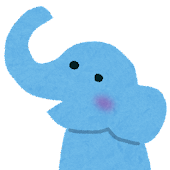
ペン太郎先生~♪
黄色いカバンのこと、詳しいですか~?
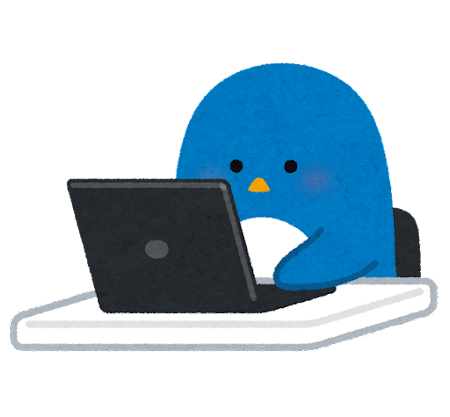
黄色いカバン!?
ボクは黄色より青が好きペンね~♪
(だってボクあおいろペンギンだもん~)
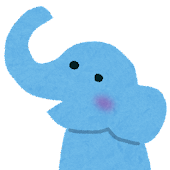
ボクも青が好きだゾウ~
…じゃなくて!
黄色いカバンのこのマーク、なんて言う名前なんだか分かるゾウ?
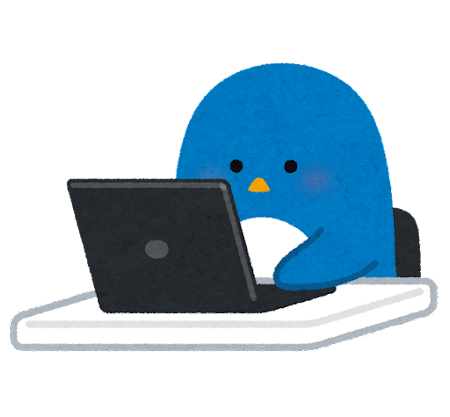
あぁ~!
これは、、、えーっとぉ
え、エクスプローラーというペン!
エクスプローラーとは(基本編)
”エクスプローラー”とは、ファイル管理ができるアプリケーションです。
ファイルとは、Word・Excel・Powerpointや画像なども含まれます。

エクスプローラーの開き方
エクスプローラーの開き方はアイコンを直接クリックして開く方法もいいですが、
すごく簡単なのでショートカットキーで開くと便利です!
ショートカットキー: Windowsマーク + E
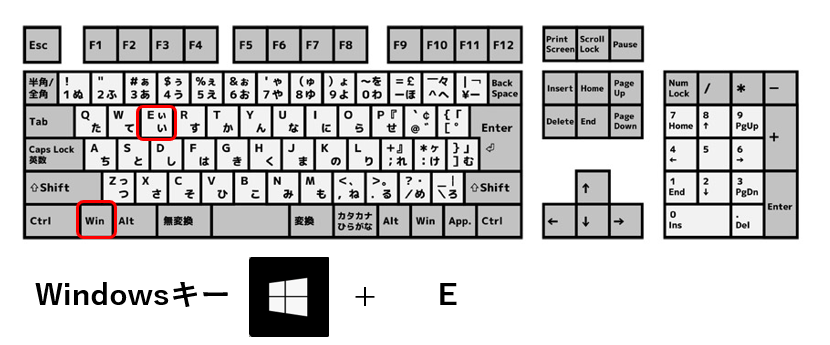
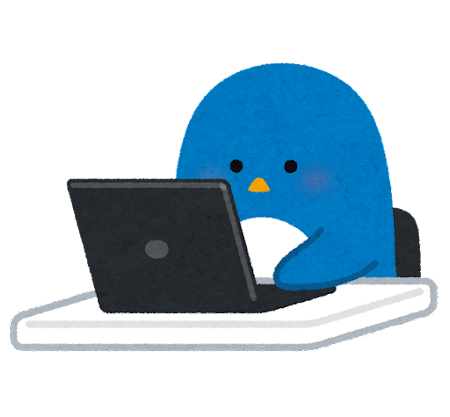
「Windowsキー」をおしたまま、「E」のボタンを押してるとできるペン♪
ファイルの中身を簡単に確認する方法
「保存したファイルのタイトルがわからなくなってしまった。」
「探しているファイルがあるけど一つ一つファイルを開いて確認するのは面倒。。」
なんてこと、ありませんか?

ファイルを一つ一つ立ち上げて(開いて)中身を確認するのは途方に暮れます。。
そんなとき、ファイルを開かなくても、中身を確認する方法があるのです*
【手順】
①確認したいファイルを選択
(ダブルクリックをするとファイルが完全に開いてしまうのでワンクリックで大丈夫です*)
②エクスプローラー上部”表示”を選択
③”プレビューウィンドウ”を選択
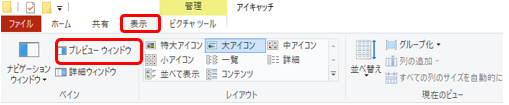
順番に押すと・・・
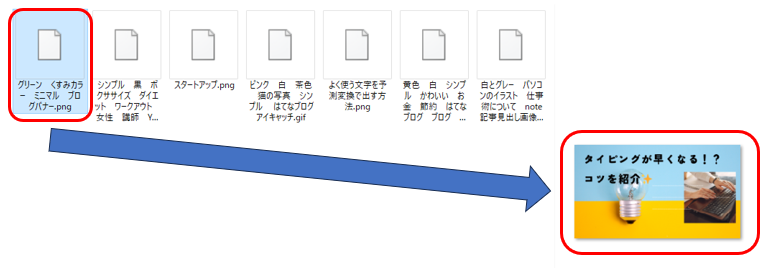
こんな感じに、画面右側にプレビュー画面が表示されます。
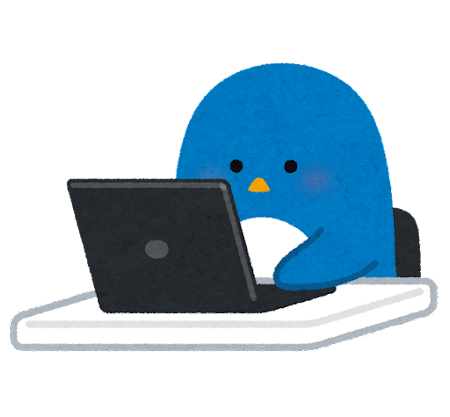
プレビューは、画像だけでなく、WordやExcelはもちろん、
写真も確認できるペン★
プレビューのショートカットキー
このプレビューにも、ショートカットキーがあります。
ショートカットキー: Altキー + P
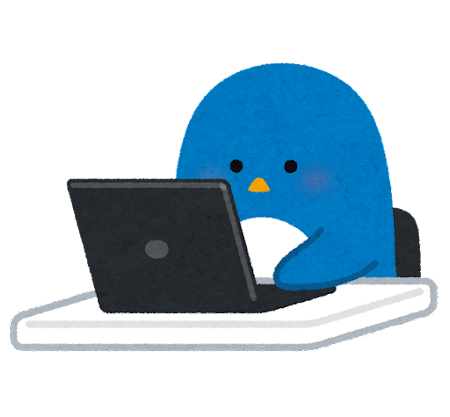
プレビューの”P”って覚えると覚えやすいペン♪♪
プレビューを閉じるときも、同じようにすれば閉じるペン♪
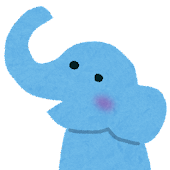
これば便利だゾウ♪
黄色いかカバンのことがだいたいわかった気がするゾウ♪
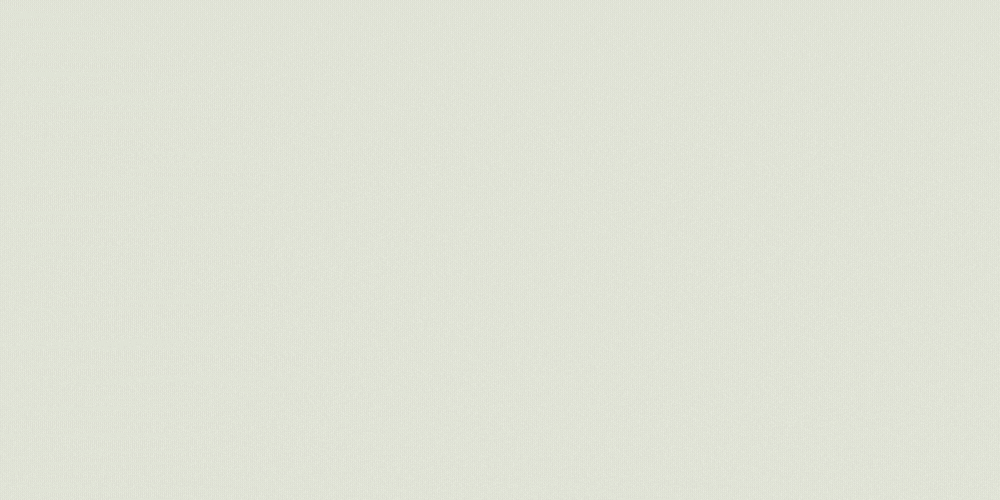



コメント